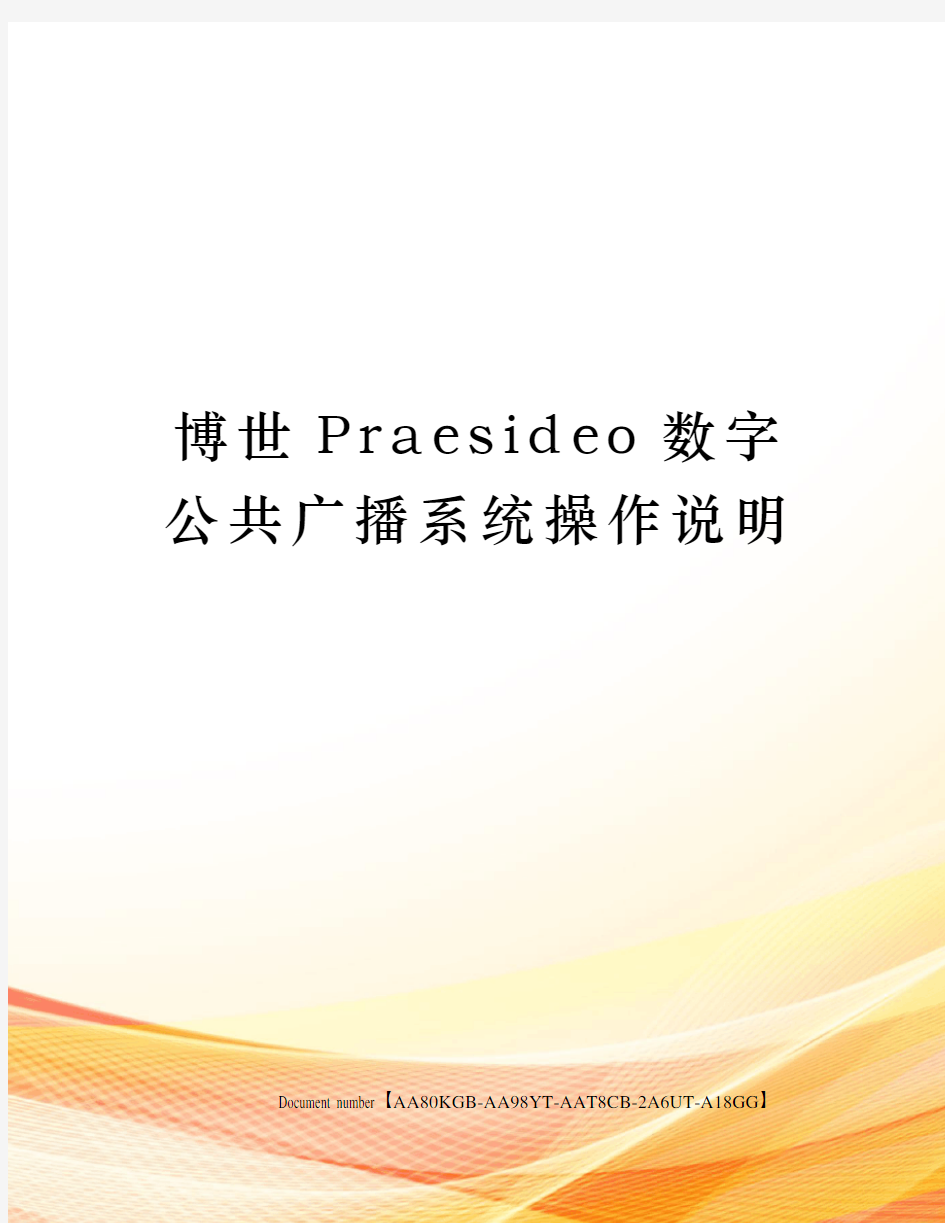
博世Praesideo数字公共广播系统操作说明
- 格式:docx
- 大小:126.54 KB
- 文档页数:8
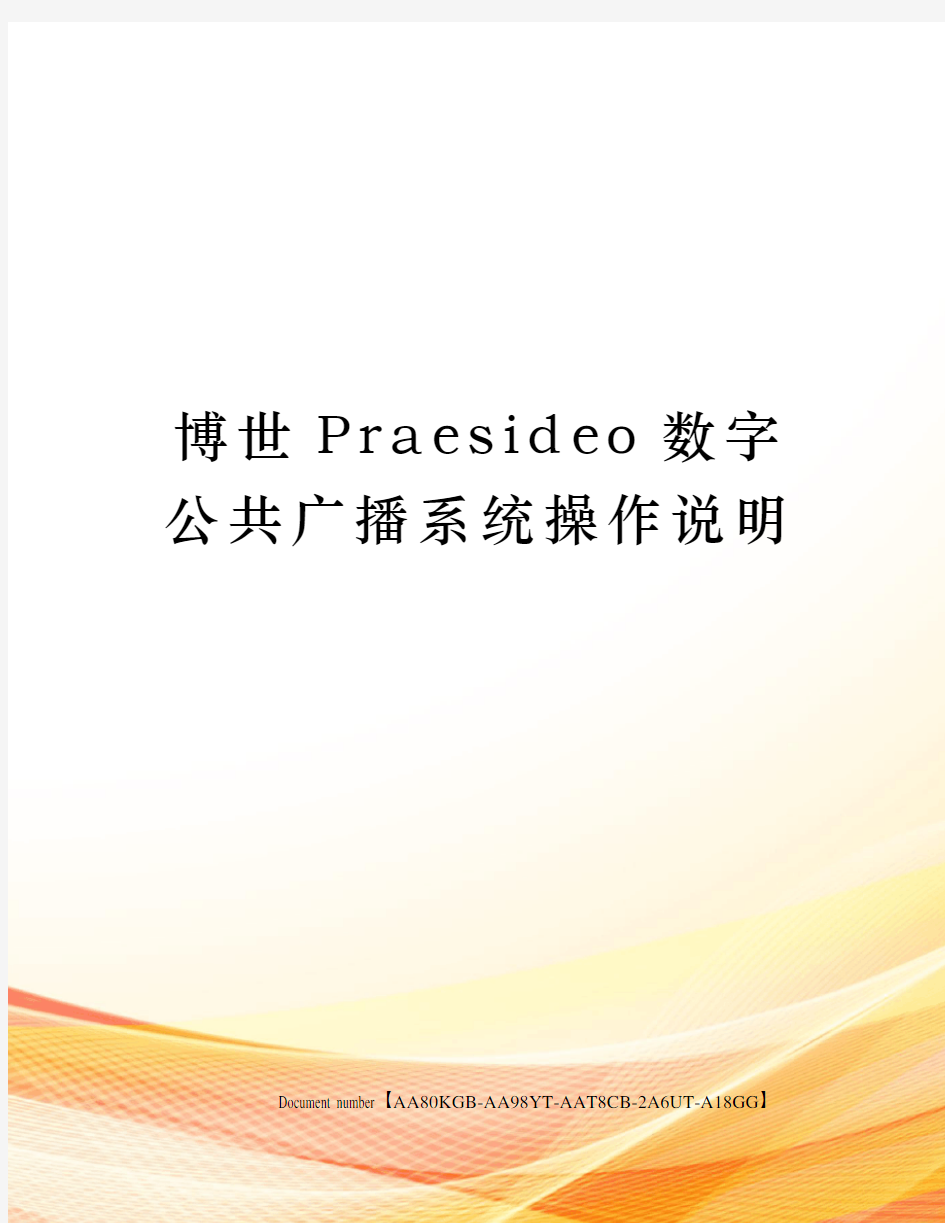
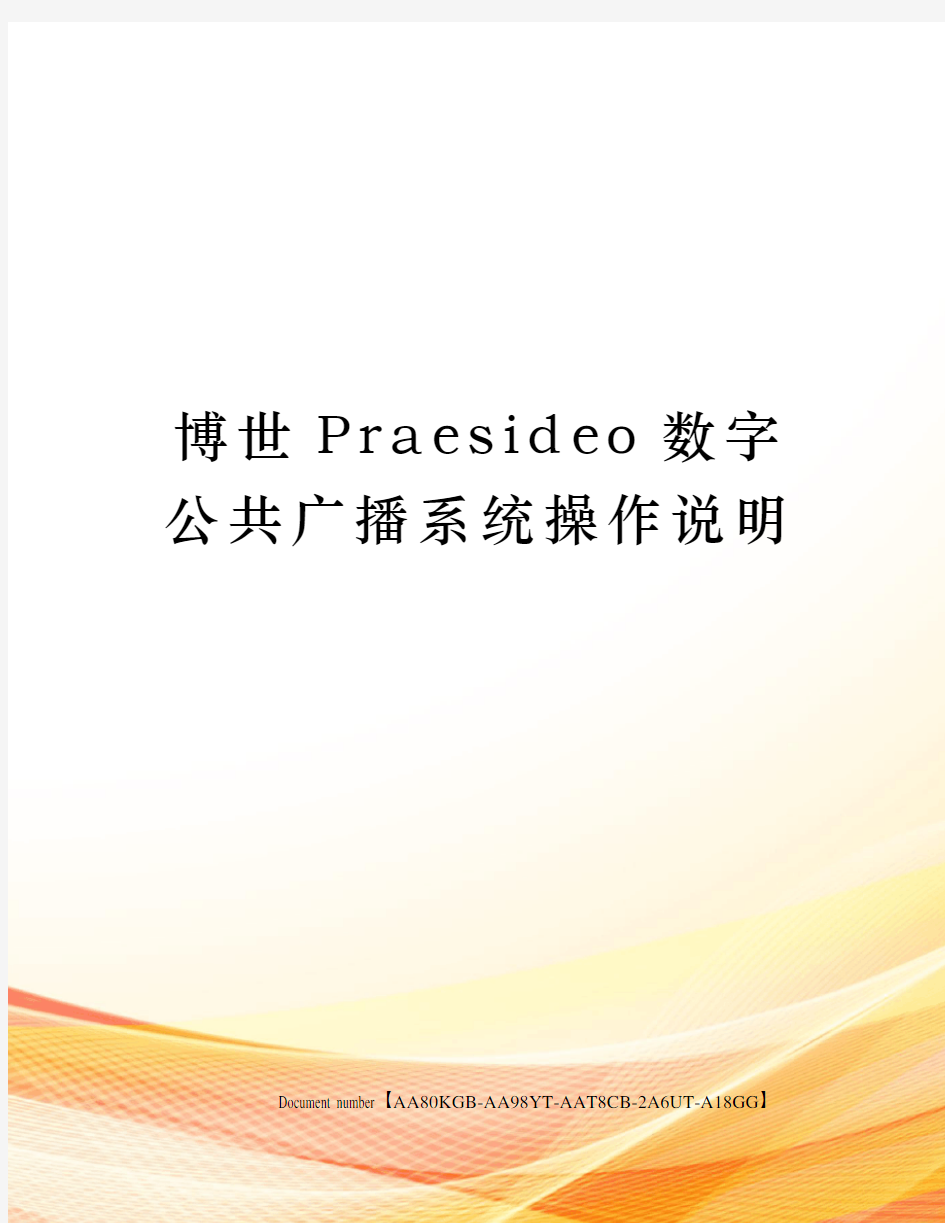
博世P r a e s i d e o数字公共广播系统操作说明 Document number【AA80KGB-AA98YT-AAT8CB-2A6UT-A18GG】
Praesideo简单操作说明
语音信息的导入
打开“FT Application”输入用户名、密码(admin)进入操作界面;
在“Message Sets”选项进行语音信息的导入;
选择“New”进行新建文件;
打开语音信息的文件路径,首先先选择要导入的语音文件,单击选中后点击中间“〉”键将该语音文件添加至右边的编辑框内,当所有文件添加结束后,点击右下方的“Save Message Set as…”进行保存并生成一个“.set”文件。注意:导入的文件名称一定要与“Recorded message”建立的名称、顺序相同,建议使用英文或阿拉伯数字。
音频文件的格式
位速:705kbps
音频采样大小:16位
频道:单声道
音频采样级别:44kHz
音频格式:PCM
该文件生成方法:
进入“开始菜单—>所有程序—>附件—>娱乐—>录音机”
点击“文件—>属性”
进入“声音的属性”点击“立即转换”
选择对应的格式后保存。
进行录音即可。
选择“View”进行观看,双击“set1.set”进行导入。
在Web下对系统的设置
注意:系统主机的IP地址要与操作PC的IP地址在同一网段内。
打开一个IE浏览器,在地址栏内输入系统主机的IP地址,进入上图的界面,点击“Continue”继续。
弹出该界面,输入用户名(admin)密码(admin)后,进入设置主页面。
升级设置硬件版本
将所有设备接入系统后,点击“Upgrade Unit firmware”进入升级界面,页面的上方“”为该设备主机自带的软件包内硬件升级的版本,根据主机自带的软件,版本各不同。
点击“Upgrade”进行升级。
注意:在升级过程中,不可断电,否则将对设备有所损坏。
将所有设备的版本升级为一致。
系统配置
用户管理
“Add”:添加用户,系统提供三个不同权限的用户。
“Delete”删除用户,点击后出现用户列表,选择要删除的用户,直接删除。
系统设备定义
网络控制主机
点击“Add”添加,将“Upgrade unit firmware”内的主机序列号,输入到“Serial Number”内,设备名称随意填写,“Enabled”选中后,点击“Submit”上传,设备添加结束。
功率放大器
与网络控制主机的添加方式相同,但是在添加时,要注意功率放大器的型号及该功率放大器的主(Main PAM)、备(Spare PAM)用途。
LBB4421/10:1X500W功率放大器,一个500W的通道。
LBB4422/10:2X250W功率放大器,两个250W的通道。
LBB4424/10:4X125W功率放大器,四个125W的通道。
LBB4428/10:8X60W功率放大器,八个60W的通道。
当所有设备添加结束后,点击“Submit”上传。
呼叫站
与网络主机的添加方法相同,注意在“Call station type”选项内选择键盘的类型,一般选择为“Basic”基本型,在“Extension”内选择该系统内键盘的个数。
其他设备均已以上方法添加即可。
编辑系统构架
网络主机“Audio Inputs”通道的选择,该设备有四个音频输入通道,可输入不同的背景音乐,本系统在本地只使用了一个音频通道,所以选择一路,点击上传结束。
功率放大器设置
由于每台功率放大器的通道数不同,所以每台设备要开启的通道也不同;
例如LBB4428/10:选择“Audio Outputs”根据系统的需求来打开相应的通道,选择好后,上传即可;由于要与消防联动,将“Control Inputs”打开,控制输入接口与音频输出的通道相对应。
呼叫站
普通键盘的设置
首先将“Audio Inputs”通道打开。
对键盘按键动作进行选择,本系统共有8块键盘,前7块键盘用于区域的选择,第八块键盘用于功能的选择,可定义语音信息、音量开关等动作。“Zone Selection”区域选择的动作。
功能键盘的设置
本系统功能键盘,前五个按键定义为语音信息的输入、第六个按键暂时空缺、第七个按键定义为本地背景音乐的开关、第八个按键定义为区域选择,这里的区域选择为全区呼叫使用。
音频扩展器
该设备拥有四个音频输入、四个音频输出,与网络控制主机联合使用,对系统的音频通道进行扩容。
根据需求选择音频输入的通道个数。
语音信息设置
这里设置“Add”添加的文件名称要与刚才导入系统的语音文件名称、顺序相同。
定义好后,进入“Call Macro”选项,进行呼叫宏设置,上图为设置呼叫站普通呼叫的设置,
“Prionity”优先级选择为默认值;“Start Tone”开始铃声,可根据不同的要求来选择不同的开始呼叫的提示铃声,“End Tone”设置相同。
“Live Speech”发言设置,要打开。否则将无法进行语音呼叫。
紧急信息呼叫设置
将导入系统的语音文件进行编辑,设置与基本呼叫宏基本相同,“Messages”选项要将语音信息双击选入,将“Live Speech”关闭,即可完成设置,上传结束。其它信息设置步骤相同。
区组设置
首先要将该系统的区通过“Add”添加进入系统;
例如:-1F为自己添加进入系统,然后选择楼层所在的功率放大器的接口,这里使用了一台LBB4422/10 两个250W通道的功率放大器,该楼层线路接入设备的第二路;这时需从左边的“Audio Outputs”列表内选择该功率放大器的第二路通道双击选中,上传结束。
本操作主要是要将建立的楼层与功率放大器的通道对应起来。
区组的编辑
根据提供的分区表,本系统分为若干个区域,但是要将这几个同一起来的话,必须通过该选项的设置;
例如:全区呼叫,首先“Add”添加一个区组的名称“ALL-ZONE”,因为要进行统一呼叫,所以这里将所有的区域(-2F~40F)全部添加进入到该区组内,然后将该区组定义到键盘上即可。
备份功率放大器的选择
在开始“System Definition”定义系统设备选项内被定义为备份的功率放大器在这里进行选择。
注意:只有相同型号的功率放大器才可备份;例如:LBB4421/10只可备份
LBB4421/10功率放大器,该备份可一备多。
背景音乐通道的选择
根据需求来选择不同楼层所播放的音乐;
例如:2F_DL为二层独立音源部分,首先“Add”添加一个新的文件
“BGM_ONE”将2F_DL选入,在右边“Audio Input”选择它对应的功放通道口“R4421_AI1(编号为R的LBB4421/10功率放大器第一路音频输入)”;选择结束后该通道所播放的背景音乐就为输入到这路得音源。